Najlepsze wtyczki do kompresji obrazu WordPress (bezpłatne i premium)
Opublikowany: 2021-12-18Szukasz sposobów na poprawę wydajności swojej witryny? Jednym z kluczy do skrócenia czasu ładowania strony jest optymalizacja obrazów. Dlatego w tym artykule pokażemy Ci jedne z najlepszych wtyczek do kompresji obrazu dla WordPressa .
Dlaczego warto korzystać z wtyczek do kompresji obrazu?
Wtyczki do kompresji obrazu to narzędzia, które pomagają zmniejszyć rozmiar obrazów i skrócić czas ładowania strony .
Google uważa szybkość witryny za czynnik rankingowy w wyszukiwarkach, więc szybkość ładowania jest kluczem do przebicia konkurencji i przyciągnięcia większego ruchu do Twojej witryny. Istnieje kilka sposobów na zoptymalizowanie szybkości witryny. Możesz użyć firmy hostingowej premium, lekkiego motywu WordPress, zmniejszyć liczbę aktywnych wtyczek i zoptymalizować obrazy.
Zdjęcia uatrakcyjniają post, ale mogą również spowolnić działanie witryny, jeśli nie są zoptymalizowane. Jednak zmniejszając rozmiar obrazów, możesz osiągnąć lepszą szybkość strony, co pomoże ci uzyskać wyższą pozycję w wyszukiwarkach. W tym miejscu do gry wchodzą wtyczki do kompresji obrazu.
Podsumowując, wtyczki do kompresji obrazu to świetne narzędzia do zmniejszania rozmiaru obrazów w Twojej witrynie bez wpływu na ich jakość. Skutkuje to lepszymi czasami ładowania, co pomaga Ci osiągnąć wyższą pozycję w wyszukiwarkach i uzyskać większy ruch w Twojej witrynie.
Teraz, gdy lepiej rozumiemy zalety tych narzędzi, przyjrzyjmy się najlepszym wtyczkom do kompresji obrazów .
Najlepsze 8 wtyczek do kompresji obrazu WordPress
Najlepsze wtyczki do kompresji obrazu WordPress to:
- ShortPixel (bezpłatny i premium)
- reSmush.it (bezpłatny)
- Optymalizator obrazu EWWW (bezpłatny i premium)
- Optimole (bezpłatny i premium)
- Imagify (Bezpłatne i Premium)
- Plecak odrzutowy (bezpłatny i premium)
- TinyPNG (bezpłatny i premium)
- Kraken.io (bezpłatny i premium)
Bez dalszych ceregieli zobaczmy, co każda z tych wtyczek ma do zaoferowania.
1) Krótkie piksele
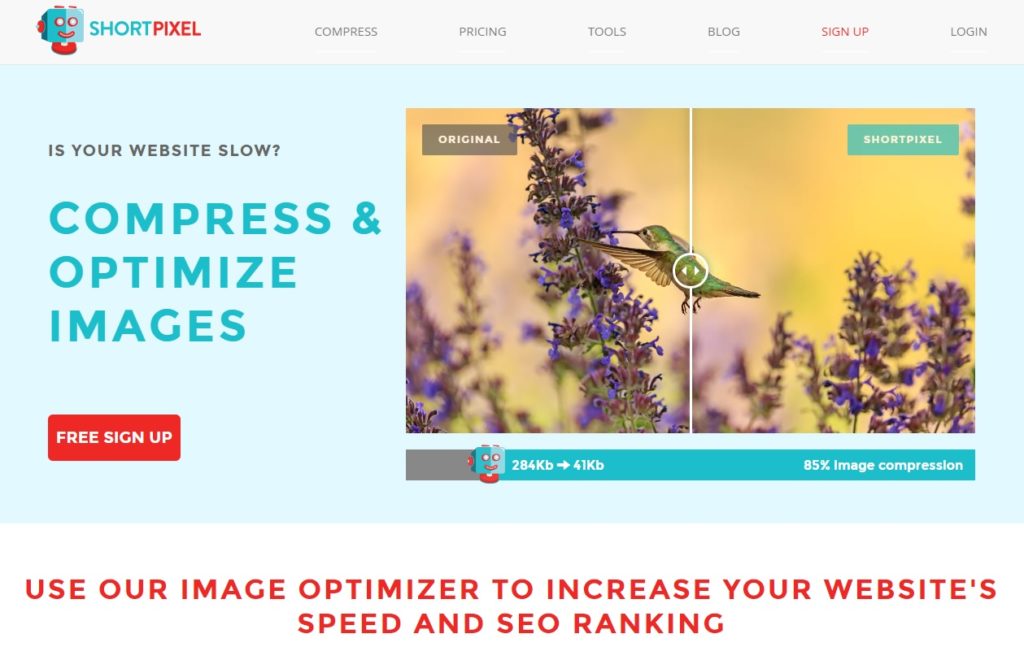
Jeśli szukasz uniwersalnej wtyczki do kompresji plików multimedialnych i ich konwersji, ShortPixel jest jedną z najlepszych opcji. Za każdym razem, gdy przesyłasz nowe obrazy do swojej witryny, to narzędzie automatycznie zmienia ich rozmiar i optymalizuje, a nawet może zastąpić oryginalne obrazy zoptymalizowanymi, aby poprawić szybkość witryny.
Oprócz kompresji plików JPG, JPEG, JPEG 2000, JPEG XR, PNG i GIF, ShortPixel współpracuje również z plikami PDF. Dodatkowo możesz przekonwertować wszystkie istniejące formaty obrazów do WebP i uzyskać wzrost w rankingach wyszukiwarek. A najlepsze jest to, że nie ma limitu maksymalnego rozmiaru pliku, więc możesz skompresować dowolny obraz.
Kolejną interesującą funkcją jest możliwość zbiorczej optymalizacji obrazów w bibliotece multimediów. Możesz przeskanować wszystkie istniejące pliki multimedialne i zoptymalizować je za pomocą kilku kliknięć. Wreszcie, możesz uruchomić ShortPixel na wielu stronach internetowych za pomocą jednego klucza licencyjnego, co czyni go świetną opcją dla tych, którzy chcą zoptymalizować swoje obrazy w kilku witrynach.
Cechy
- Automatycznie zmienia rozmiar i optymalizuje obrazy
- Kompatybilny z plikami JPG, JPEG, JPEG 2000, JPEG XR, PNG, GIF i PDF
- Zachowaj lub usuń dane EXIF
- Zoptymalizuj obrazy zbiorczo
- Brak ograniczeń dotyczących limitów plików
- Optymalizacja WooCommerce
- Konwersja WebP
- Kompatybilny z wtyczką WPML
cennik
ShortPixel to narzędzie freemium. Darmowa wersja jest dostępna w repozytorium WordPressa i pozwala skompresować do 150 obrazów miesięcznie. Jeśli chcesz zwiększyć limit, musisz zapisać się do jednego z ich planów premium, które zaczynają się od 3,99 USD miesięcznie. Dodatkowo dostępne są jednorazowe plany zakupu w cenie 9,99 USD, które pozwalają skompresować do 15000 obrazów.
2) reSmush.it
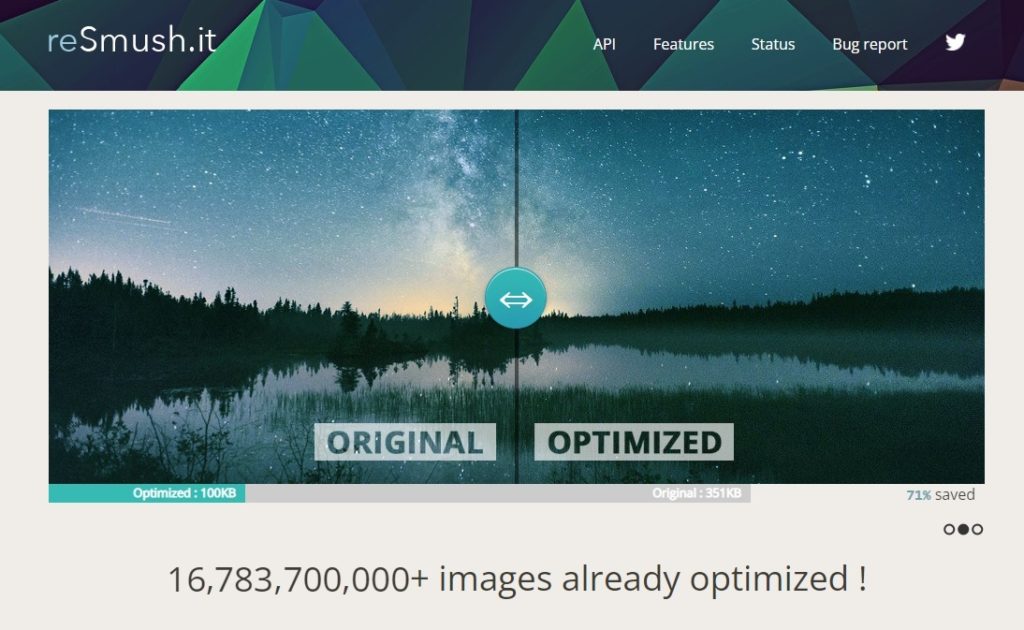
reSmush.it to doskonały wybór dla tych, którzy potrzebują rozwiązania z kompatybilnością z wieloma systemami CMS do kompresji obrazu. To bezpłatne narzędzie jest jedną z najpopularniejszych wtyczek do kompresji obrazu WordPress wśród blogerów i właścicieli małych firm. Ma minimalne opcje konfiguracji i dostosowywania, ale wykorzystuje kilka zaawansowanych algorytmów do optymalizacji obrazów.
Dzięki reSmush.it możesz kompresować wiele typów plików, w tym PNG, JPG, GIF, BMP i TIF, zarówno automatycznie podczas przesyłania pliku, jak i ręcznie z pulpitu nawigacyjnego. Co więcej, możesz zaoszczędzić do 80% rozmiaru obrazu, używając po ich optymalizacji. Ponadto wtyczka usuwa również dane EXIF ze wszystkich obrazów, ale w razie potrzeby możesz je zapisać w skompresowanych obrazach.
Możesz także wykluczyć pliki graficzne, których nie chcesz kompresować, z ustawień wtyczki. Głównym ograniczeniem reSmush.it jest to, że możesz kompresować tylko obrazy o rozmiarze do 5 MB.
Cechy
- Obsługa wielu CMS
- Kompatybilny z wieloma typami plików
- Zarządzanie danymi EXIF
- Różne algorytmy do wyboru
- Łatwy w konfiguracji
- Minimalne opcje dostosowywania
cennik
reSmush.it to darmowe narzędzie, które możesz pobrać z repozytorium WordPressa.
3) Optymalizator obrazu EWWW
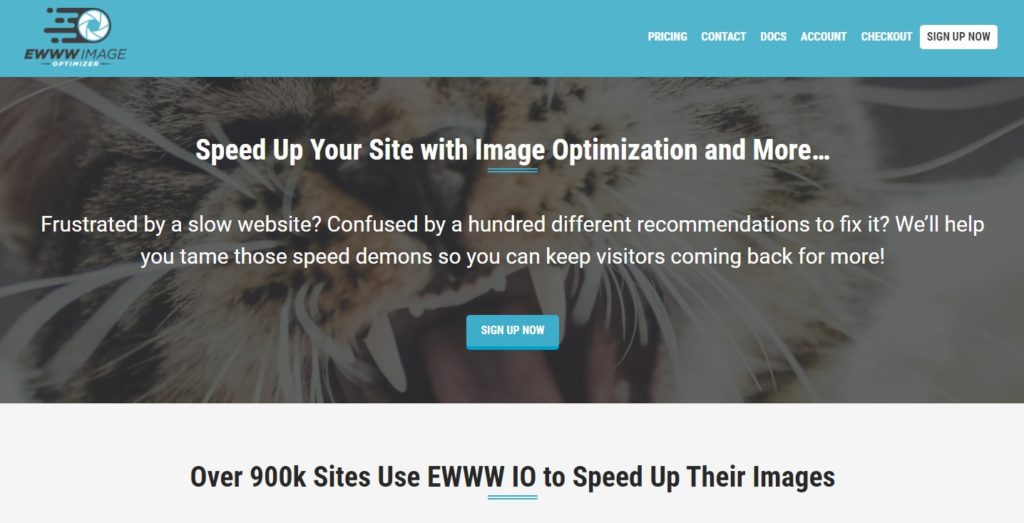
EWWW Image Optimizer to doskonały wybór dla tych, którzy szukają wtyczki do kompresji obrazu WordPress bez limitu maksymalnego rozmiaru przesyłanych plików. To narzędzie zostało zaprojektowane, aby pomóc Ci przyspieszyć witrynę i poprawić SEO.
To narzędzie zawiera interesujące funkcje, takie jak optymalizacje pikseli, inteligentne opcje konwersji i pozwala skompresować wszystkie pliki JS i pliki CSS w motywie za pomocą statycznej optymalizacji plików. Dodatkowo jest wyposażony w audyt szybkości witryny, który pozwala przeanalizować szybkość witryny i poprawę wydajności.
EWWW Image Optimizer pozwala również włączyć leniwe ładowanie, aby wyświetlać obrazy, gdy użytkownik przewinie do określonej części witryny. Aby ulepszyć wyświetlanie obrazów, jest dostarczany z globalną siecią CDN i umożliwia ustawienie niestandardowej domeny dla globalnej sieci CDN.
Cechy
- Automatyczna kompresja
- Powolne ładowanie
- Skalowanie obrazu
- Optymalizacja JS/CSS
- Integracja z GTmetrixc premium
- CDN w USA i UE
- Audyty szybkości witryny
- Nieograniczona kompresja obrazu
cennik
Podstawowa wersja EWWW Image Optimizer jest bezpłatna i można ją pobrać z repozytorium WordPressa. Jeśli potrzebujesz więcej funkcji, możesz uzyskać jedną z ich subskrypcji premium, która zaczyna się od 7 USD miesięcznie lub 70 USD rocznie.
4) Optimol
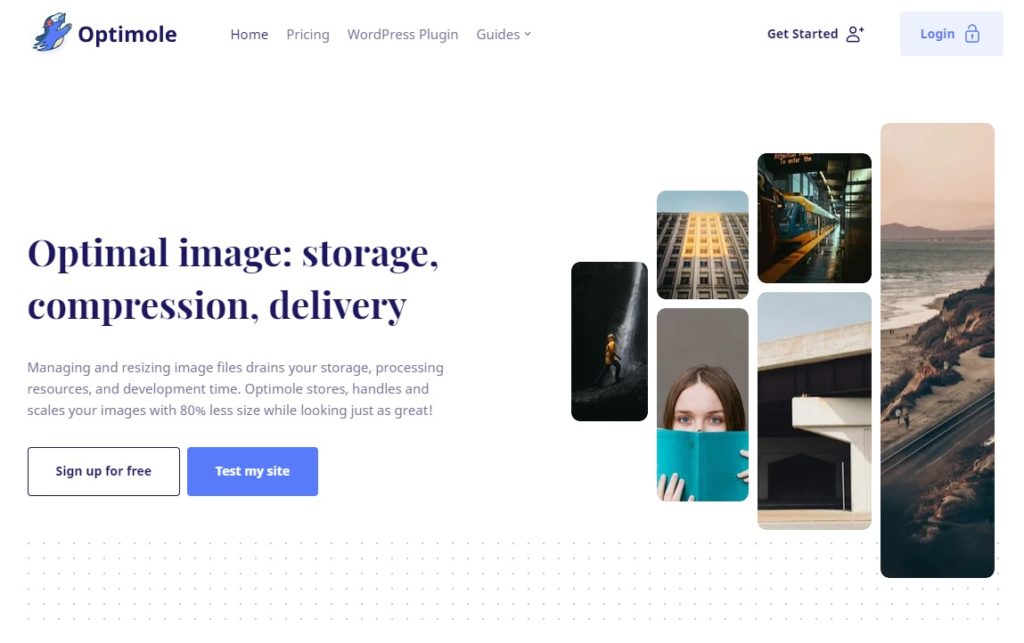
Jeśli potrzebujesz narzędzia w chmurze do optymalizacji plików graficznych, sprawdź Optimole , jedną z najlepszych wtyczek do kompresji obrazów WordPress. Możesz automatycznie kompresować obrazy, wyświetlać obrazy za pośrednictwem swojej sieci CDN i wyświetlać obraz na interfejsie zgodnie z typem urządzenia odwiedzającego. Wszystkie obrazy będą wyświetlane automatycznie i natychmiast w interfejsie użytkownika.
Niestandardowa usługa CDN Optimole obejmuje ponad 200 różnych lokalizacji centrów danych na całym świecie, dzięki czemu może wyświetlać obrazy niezwykle szybko. Dodatkowo, gdy użytkownik ma niestabilne połączenie internetowe, Optimole może automatycznie obniżyć jakość obrazu, aby strona ładowała się szybciej.
Ponieważ wykorzystuje technologię opartą na chmurze, to narzędzie nie zużywa zasobów serwera ani nie zwiększa dodatkowego obciążenia, dzięki czemu możesz uzyskać maksymalną wydajność w swojej witrynie. Wreszcie, to narzędzie jest kompatybilne z większością wtyczek do tworzenia stron, takich jak Elementor, Beaver Builder i wiele innych.
Cechy
- Powolne ładowanie
- Automatyczna optymalizacja obrazu
- Niestandardowe serwery CDN
- Funkcja monitorowania obrazu
- Wiele metod kompresji
- Szybsze przetwarzanie
- Kompatybilny z wieloma urządzeniami
cennik
Optimole to wtyczka freemium. Możesz pobrać darmową wersję wtyczki z repozytorium WordPressa, która umożliwia optymalizację nieograniczonej liczby obrazów i wyświetlanie ich przy 5 tys. wizyt miesięcznie. Z drugiej strony wersja premium odblokuje bardziej zaawansowane funkcje i przywróci Ci 18 € miesięcznie.
5) Wyobraź sobie
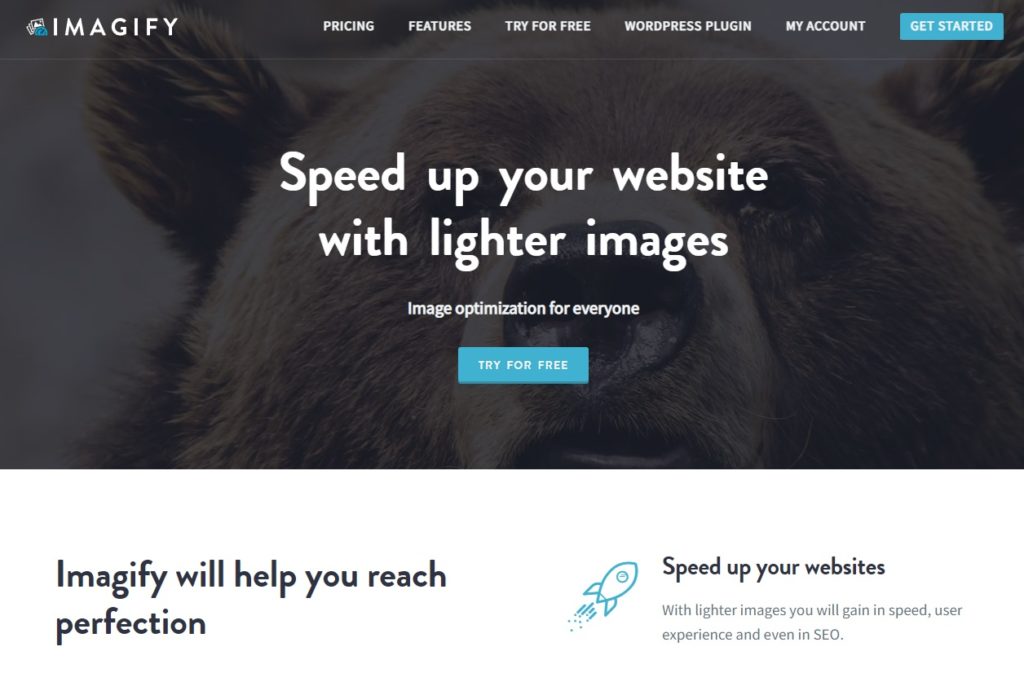
Imagify to doskonała wtyczka, która umożliwia kompresowanie obrazów jednym kliknięciem i ma przyjazny dla użytkownika pulpit nawigacyjny. Stworzone przez WP Media (ta sama firma, która stoi za wtyczką buforującą WP Rocket), to narzędzie jest jedną z najlepszych wtyczek WordPress do kompresji obrazu.
Możesz przekonwertować swoje istniejące lub nowe obrazy do formatu WebP, po prostu włączając tę funkcję na stronie Ustawienia wtyczki. Imagify jest również w pełni kompatybilny ze wszystkimi głównymi wtyczkami eCommerce, takimi jak WooCommerce i wtyczkami galerii, takimi jak galeria NexGen.
To narzędzie umożliwia kompresowanie plików graficznych, takich jak JPG, PNG, GIF, a nawet plików multimedialnych PDF. Imagify obsługuje automatyczną kompresję obrazu, co może pomóc Ci zaoszczędzić dużo czasu. Gdy wtyczka zakończy proces kompresji, możesz usunąć oryginalny obraz z serwera lub w razie potrzeby zachować go w lokalizacji kopii zapasowej.
Cechy
- Lekkie narzędzie
- Zmiana rozmiaru obrazu
- Generowanie obrazu WebP
- Szczegółowy pulpit nawigacyjny
- Automatyczna kompresja obrazu
- Opcja tworzenia kopii zapasowej obrazu
- Wiele poziomów optymalizacji
cennik
Imagify to wtyczka freemium. Z repozytorium możesz pobrać bezpłatną wersję z miesięcznym limitem kompresji 200 obrazów lub 20 MB. Z drugiej strony subskrypcja premium zaczyna się od 3,49 USD miesięcznie i pozwala skompresować 5000 zdjęć miesięcznie lub 500 MB.
6) Plecak odrzutowy
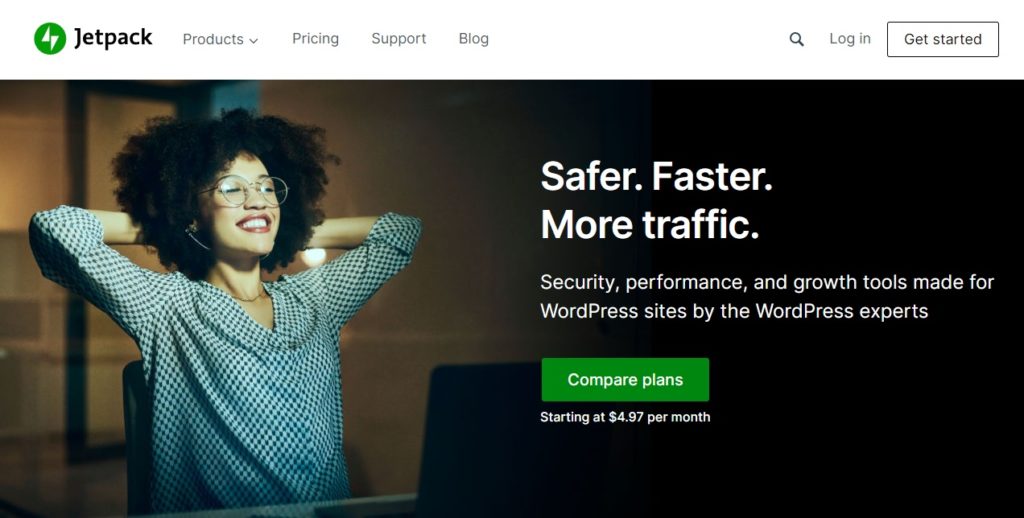
Jetpack to świetne rozwiązanie typu „wszystko w jednym” dla Twoich potrzeb WordPress. Jest wyposażony w takie funkcje, jak automatyczne tworzenie kopii zapasowych, ochrona przed spamem i kompresja obrazu. Ponadto najnowsza wersja Jetpack zawiera funkcję optymalizacji obrazu o nazwie Site Accelerator (wcześniej znana jako Photon ), która przyspiesza działanie witryny poprzez optymalizację plików statycznych, takich jak CSS i JavaScript, a także obrazów.
Po włączeniu Site Accelerator wszystkie obrazy będą przesyłane z globalnych serwerów CDN Jetpack, co zapewnia maksymalną kompresję i zwiększenie prędkości na froncie. Zostanie to domyślnie zastosowane do wszystkich obrazów dostępnych w postach i na stronach. Jeśli chcesz włączyć tę samą funkcję dla polecanych obrazów, musisz użyć zaczepów.

Włączanie/wyłączanie funkcji Site Accelerator jest bardzo proste. Po prostu przejdź do ustawień wtyczki, zmień konfigurację, a wszystkie zmiany zostaną odzwierciedlone w interfejsie.
Cechy
- Opcje kopii zapasowej
- Skanowanie złośliwego oprogramowania
- Ochrona Anty-Spamowa
- Optymalizacja obrazu
- Wyszukiwanie w witrynie
- Wsparcie wielojęzyczne
cennik
Podstawowa wersja Jetpacka jest bezpłatna. Wtyczkę można pobrać z repozytorium WordPressa. Ma jednak ograniczone funkcje i integracje. Jeśli chcesz więcej funkcji, wybierz wersję premium, która kosztuje 4,77 USD miesięcznie.
7) Małe PNG
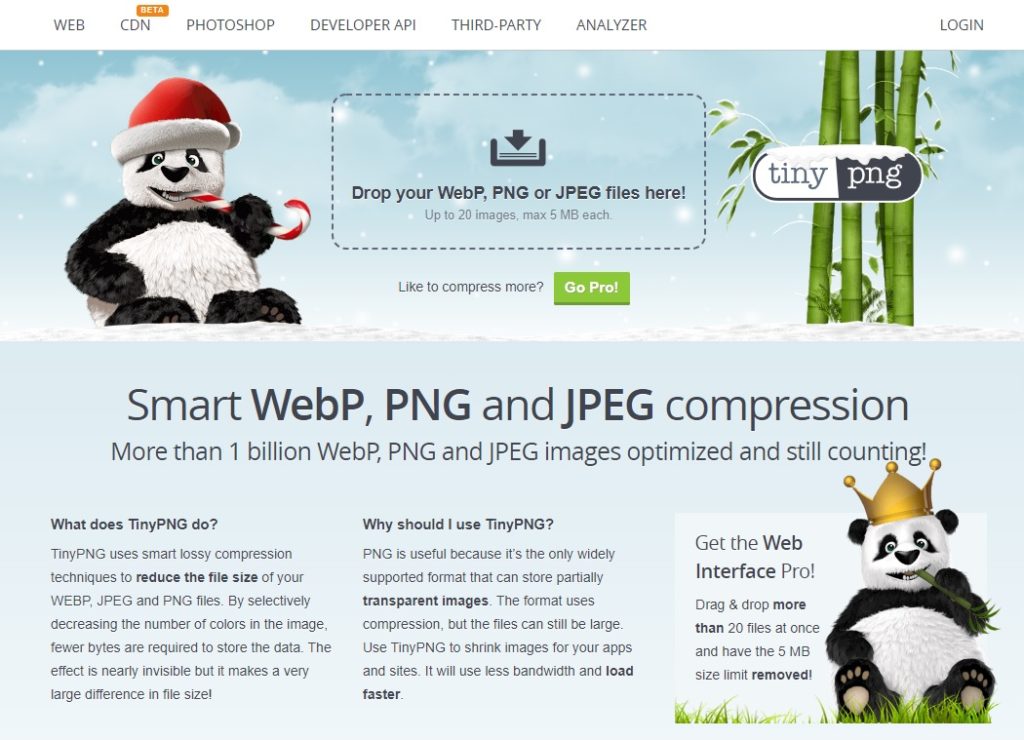
Kolejną z najlepszych wtyczek do kompresji obrazu WordPress jest TinyPNG. Umożliwia korzystanie z jednego klucza API w wielu witrynach, co czyni go świetną opcją dla osób poszukujących wtyczki z obsługą wielu witryn. Wymaga minimalnych opcji konfiguracyjnych i zawiera przydatne funkcje optymalizacji, takie jak kompresja zbiorcza, kompresowanie animowanych plików PNG, zmiana rozmiaru obrazu i wiele innych.
Wtyczka zawiera również funkcję optymalizacji tła, która skanuje każdy obraz w bibliotece i optymalizuje go w tle. TinyPNG jest również kompatybilny z WPML i WooCommerce.
Wreszcie, to narzędzie jest wyposażone w przydatny pulpit nawigacyjny, który pozwala zobaczyć statystyki dotyczące zoptymalizowanych zdjęć, zaoszczędzonego miejsca i tak dalej.
Cechy
- Kompatybilny z WP Retina 2X
- Brak limitu maksymalnego rozmiaru pliku
- Szczegółowe informacje w desce rozdzielczej
- Optymalizacja zbiorcza
- Zautomatyzowana optymalizacja w tle
- Gotowy do WooCommerce
- Kompatybilny z WPML
cennik
TinyPNG to rozwiązanie freemium. Darmowa wersja jest dostępna w repozytorium WordPressa, natomiast wersja premium ma więcej funkcji i zaczyna się od 25 USD rocznie za użytkownika.
8) Kraken.io
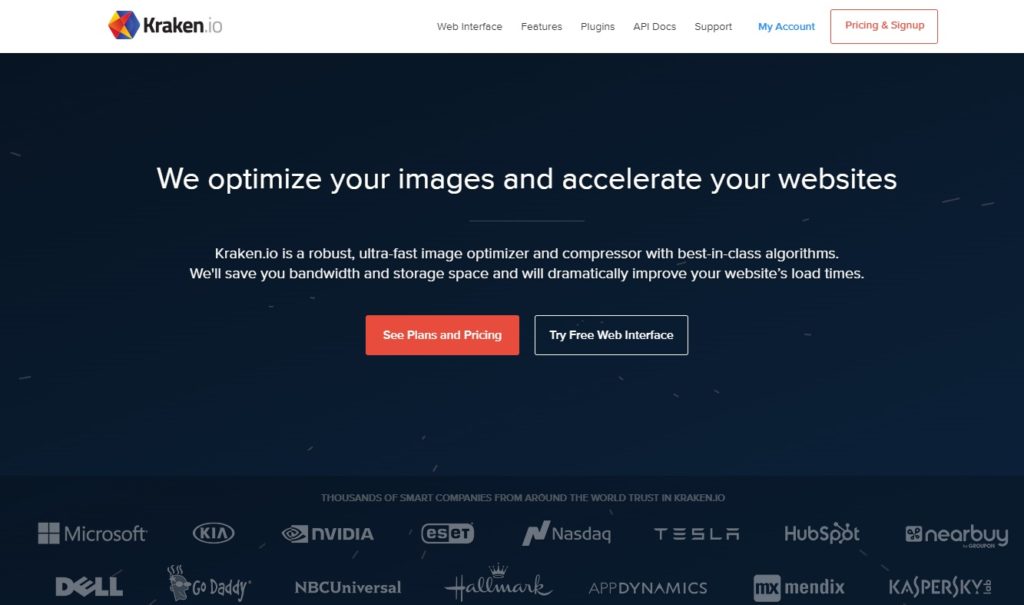
Kraken.io to doskonałe wysokiej klasy narzędzie do kompresji i optymalizacji obrazów. Ta zaawansowana wtyczka do kompresji obrazu jest kompatybilna z Magento i oferuje inteligentną technikę optymalizacji stratnej, aby zmaksymalizować wyniki.
Kolejną ekscytującą funkcją Kraken.io jest narzędzie do przesyłania plików ZIP. Jeśli masz wiele obrazów do optymalizacji, możesz dodać je do pliku ZIP i przesłać. W ciągu kilku minut lub sekund (w zależności od rozmiaru pliku) narzędzie wygeneruje skompresowane wersje przesłanych obrazów.
Dodatkowo możesz użyć ich niestandardowej pamięci masowej w chmurze do przechowywania zoptymalizowanych obrazów i zobaczyć, ile obrazów zostało zoptymalizowanych w ciągu dnia z interfejsu internetowego. Wreszcie masz również możliwość zmiany rozmiaru obrazów zgodnie z własnymi wymaganiami.
Cechy
- Duża dostępność
- Zmiana rozmiaru obrazu
- Swoboda wyboru partnera CDN
- Magazyn w chmurze
- Najlepszy zespół wsparcia
- Optymalizacja generowanych miniatur
cennik
Kraken.io to wtyczka freemium. Wersja lite pozwala na kompresję do 50 MB miesięcznie i jest dostępna w repozytorium WordPressa. Z drugiej strony ich plany premium zaczynają się od 9 USD miesięcznie i pozwalają zoptymalizować 2+ GB obrazów miesięcznie.
Jak kompresować obrazy bez wtyczki?
Jeśli nie chcesz instalować więcej wtyczek na swojej stronie, ale nadal chcesz kompresować obrazy, mamy coś dla Ciebie. W tej sekcji pokażemy, jak kompresować obrazy bez użycia wtyczki WordPress.
Jest do tego wiele narzędzi, ale do tej demonstracji użyjemy internetowego kompresora obrazów online ShortPixel . Jest to bezpłatne narzędzie, które ma przejrzysty interfejs użytkownika, jest bardzo łatwe w użyciu i zawiera wiele opcji kompresji.
1. Wybierz podejście kompresji
Najpierw przejdź do tej witryny i prześlij obrazy, które chcesz zoptymalizować. Możesz przesłać do 50 obrazów jednocześnie i zoptymalizować je jednym kliknięciem. Narzędzie ma dostępne 3 poziomy kompresji:
- Stratna
- Lśniący
- Bezstratny
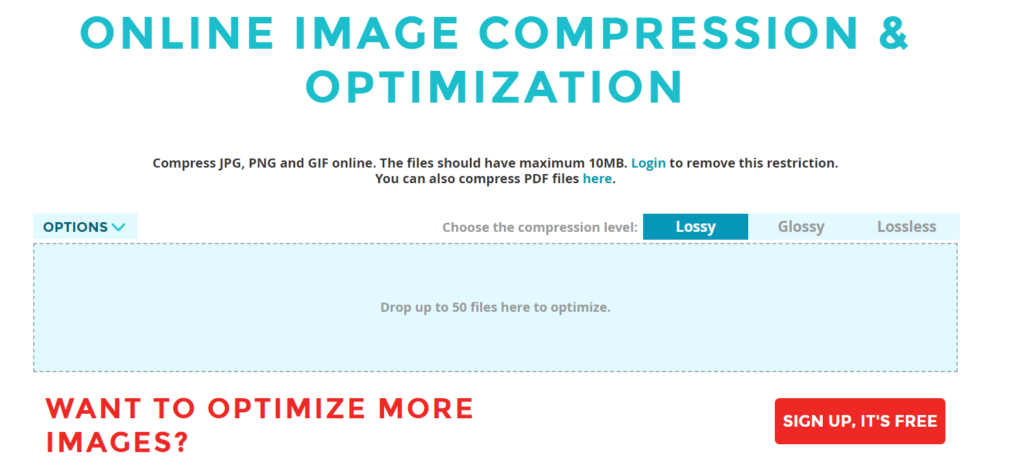
Straty to najskuteczniejszy poziom optymalizacji obrazu, w którym rozmiar obrazu jest drastycznie zmniejszony bez wpływu na jakość obrazu. Z drugiej strony Lossless ma najlepszą jakość obrazu, ale największy rozmiar, podczas gdy Glossy znajduje się pośrodku pozostałych dwóch opcji.
Po wybraniu poziomu kompresji prześlij obrazy do kreatora, a narzędzie rozpocznie ich automatyczną kompresję.
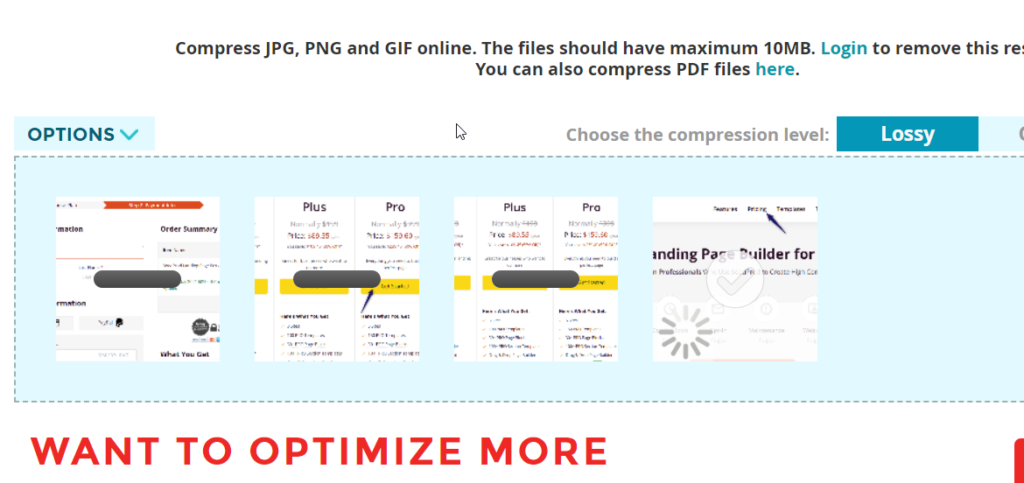
2. Pobierz skompresowane obrazy
Po zakończeniu procesu kompresji będziesz mógł pobrać obrazy.
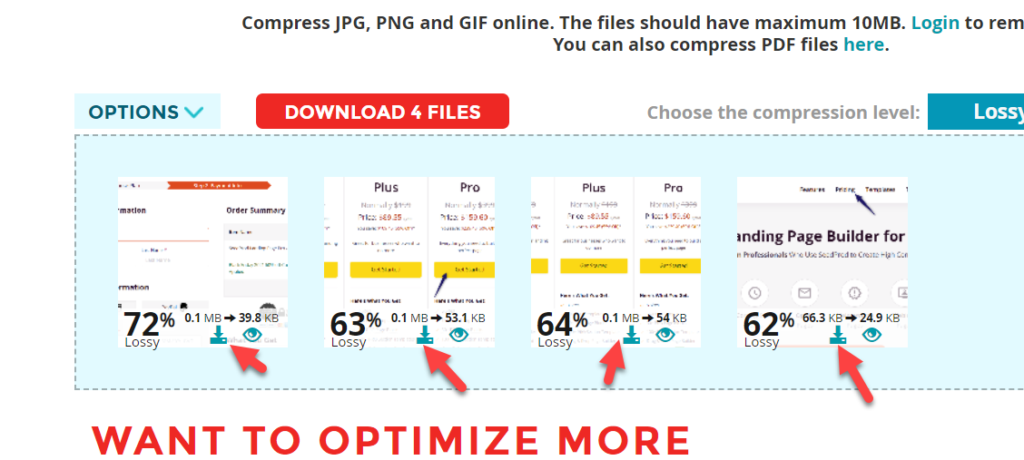
W tym demo wybraliśmy poziom Straty i jak widać, jego rozmiar został zmniejszony o 60%+ (ze 100 KB do 39 KB), co jest dość imponujące. Możesz porównać zarówno oryginalne, jak i skompresowane obrazy jednocześnie, klikając obrazy. W ten sposób możesz kompresować obrazy i przesyłać zoptymalizowane do instalacji WordPress, aby zaoszczędzić trochę miejsca na dysku.
Aby pobrać skompresowane obrazy, po prostu kliknij ikonę Pobierz .
Ta metoda jest dość użyteczna, ale jej główną wadą jest to, że musisz ręcznie skompresować wszystkie obrazy, co może być czasochłonne, jeśli masz wiele obrazów. Dodatkowo w tym narzędziu brakuje trybu autopilota.
Bonus: Jak usunąć miniatury w WordPressie
Za każdym razem, gdy przesyłasz obraz do swojej witryny, WordPress automatycznie generuje jego miniaturę. Oznacza to, że jeśli prowadzisz witrynę z dużą ilością obrazów, zajmujesz dużo dostępnego miejsca na dysku. Może to stanowić problem, jeśli masz ograniczoną przestrzeń dyskową i plan przepustowości od swojego dostawcy usług hostingowych.
Dlatego dobrym pomysłem jest usuwanie miniatur w WordPressie. Oprócz oszczędzania miejsca na dysku może również pomóc w zwiększeniu szybkości ładowania witryny.
W tej sekcji pokażemy, jak usunąć miniatury w WordPressie bez żadnych błędów.
1. Wyłącz generowanie miniatur
Najpierw zaloguj się do pulpitu WordPress i przejdź do Ustawienia > Ustawienia multimediów .
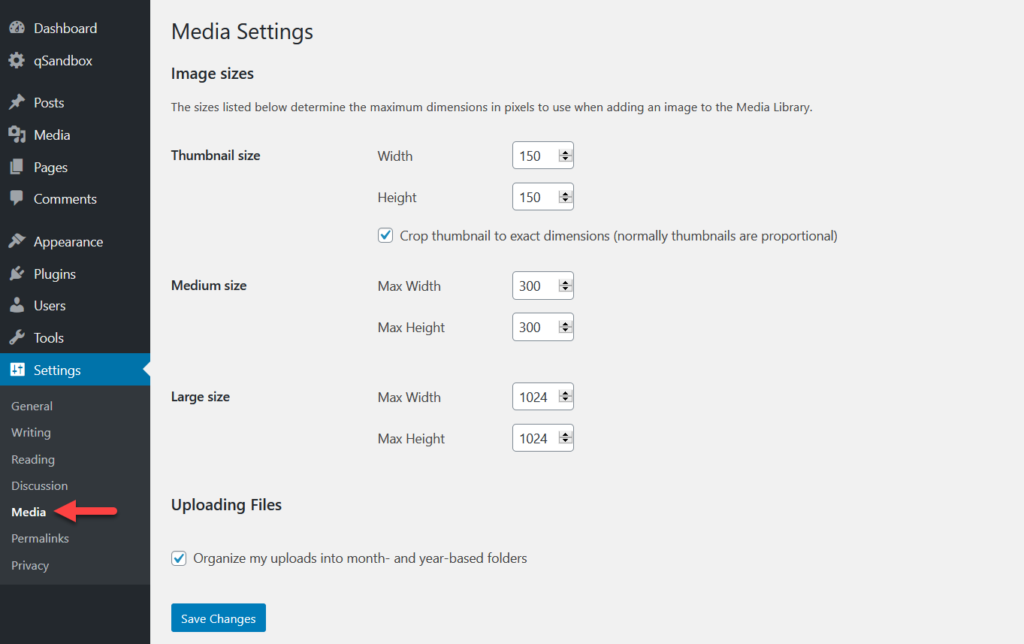
Domyślnie zobaczysz trzy rozmiary obrazu: miniaturę, średni i duży.
Aby usunąć miniatury, możesz zmodyfikować wartości w ten sposób i zaktualizować ustawienia:
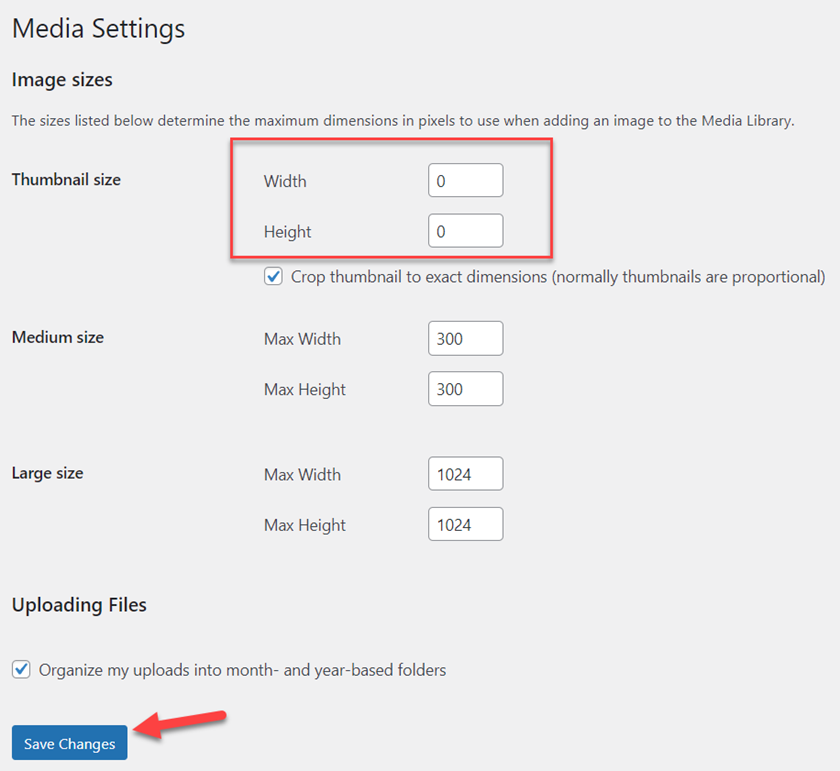
Otóż to! Od teraz WordPress nie będzie generował miniaturek w Twojej witrynie.
2. Usuń stare miniatury za pomocą wtyczki
Co jednak dzieje się ze wszystkimi miniaturami, które WordPress już wygenerował? Aby to wyczyścić, możesz użyć Media Cleaner . Jest to darmowa wtyczka zaprojektowana do usuwania nieużywanych multimediów z Twojej witryny, pomagając zaoszczędzić miejsce na dysku.
Zobaczmy, jak z niego korzystać.
Najpierw zainstaluj i aktywuj Media Cleaner w swojej witrynie.
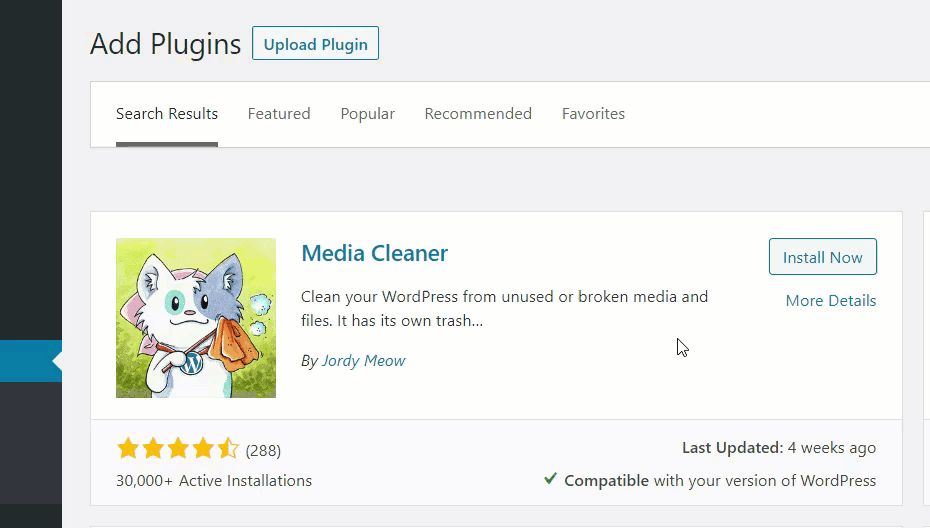
Po aktywacji wtyczki na pulpicie zobaczysz ustawienia po lewej stronie w obszarze Aplikacje Meow . Kliknij Media Cleaner .
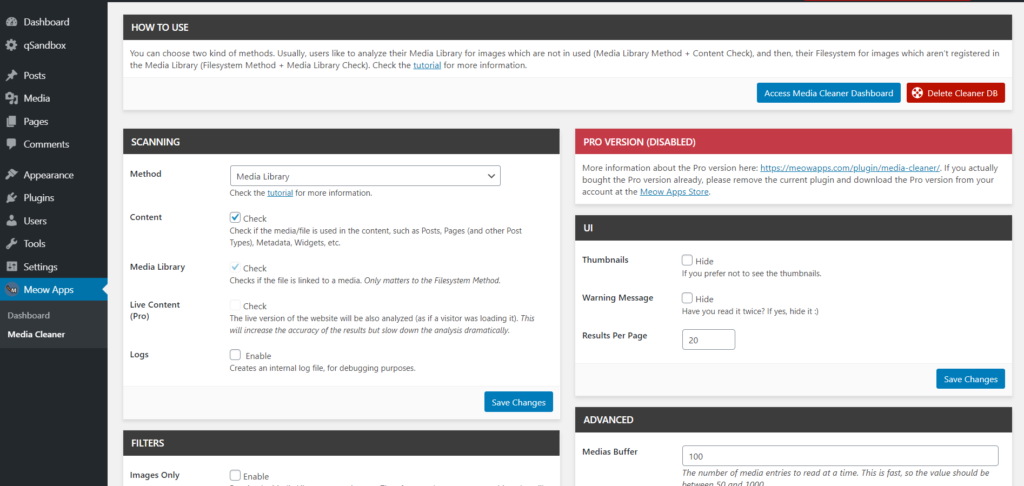
Następnie przejdź do pulpitu czyszczenia mediów .

Kliknij Rozpocznij skanowanie , a po zakończeniu zobaczysz wszystkie nieużywane miniatury.
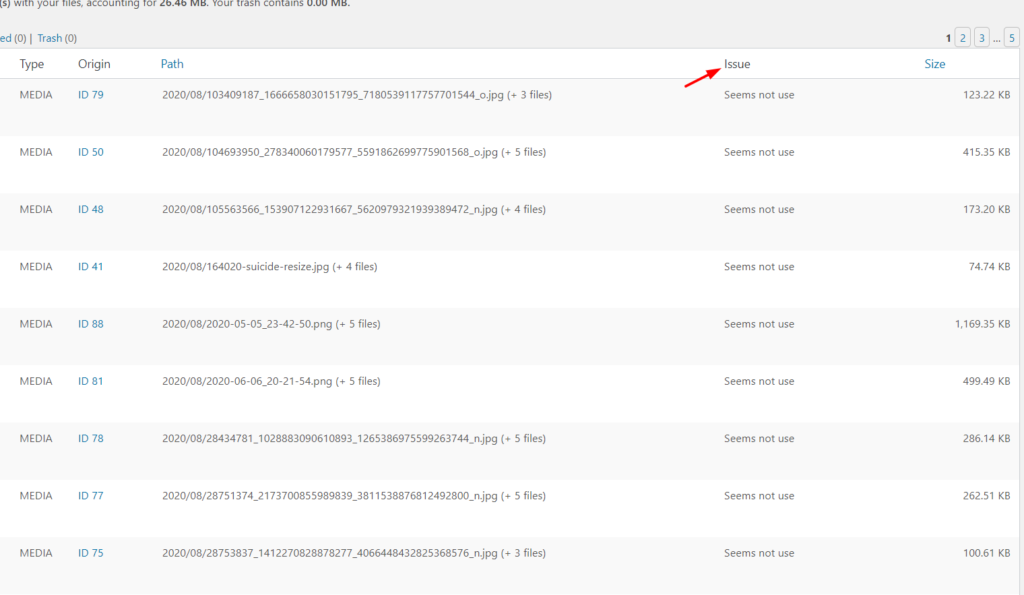
Po prostu wybierz obrazy, których nie używasz i usuń je ze swojej witryny. Jeśli chcesz usunąć wszystkie miniatury, zaznacz je zbiorczo, zaznaczając opcję Kciuk. Na koniec naciśnij Usuń , aby usunąć wybrane miniatury.
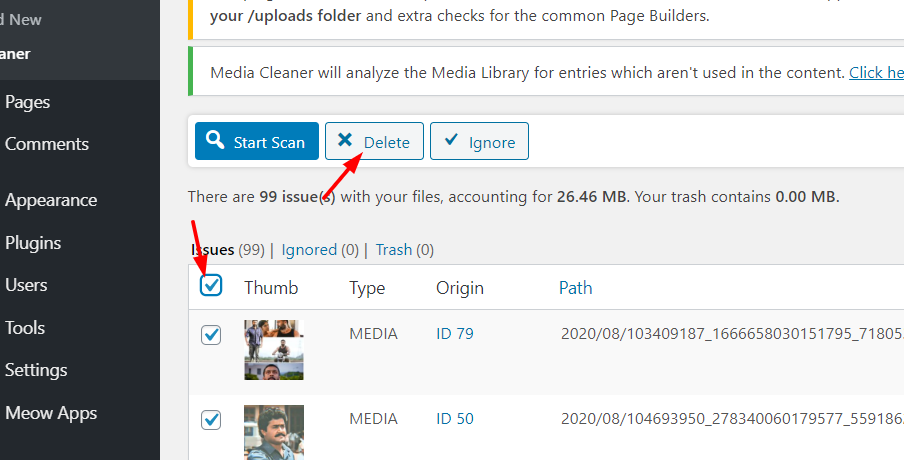
W ten sposób możesz usunąć wszystkie żądane miniatury i wyczyścić bibliotekę multimediów.
Aby uzyskać więcej informacji na ten temat, zapoznaj się z naszym dedykowanym przewodnikiem na temat usuwania miniatur w WordPress.
Wniosek
Podsumowując, optymalizacja obrazu nie jest już opcjonalna. Ponieważ Google i inne wyszukiwarki traktują szybkość witryny jako czynnik rankingowy, musisz upewnić się, że wydajność Twojej witryny nie jest zagrożona. Kompresowanie obrazów to świetny sposób na zaoszczędzenie miejsca na dysku i przyspieszenie witryny.
W tym przewodniku przeanalizowaliśmy niektóre z najlepszych wtyczek do kompresji obrazu WordPress, których możesz użyć:
- Krótkie piksele
- reSmush.it
- Optymalizator obrazu EWWW
- Optimole
- Wyobraź sobie
- Plecak odrzutowy
- MałePNG
- Kraken.io
Wszystkie te narzędzia są wyposażone w automatyczną kompresję, dzięki czemu możesz zaoszczędzić czas, zamiast robić to ręcznie. Ale którego powinieneś użyć? ShortPixel, EWWW Image Optimizer, Optimole i Imagify, Kraken.io to zaawansowane wtyczki do kompresji obrazu, które są wyposażone w wiele funkcji i opcji optymalizacji.
Z drugiej strony Jetpack nie jest typową wtyczką do kompresji obrazu i zawiera wiele innych funkcji, takich jak tworzenie kopii zapasowych, zwiększenie wydajności, skanowanie złośliwego oprogramowania i wiele innych. Wreszcie, jeśli szukasz wtyczki z minimalną konfiguracją, TinyPNG i reSmush to doskonały wybór.
Na koniec zobaczyliśmy również, jak kompresować obrazy bez wtyczek i pokazaliśmy, jak usunąć miniatury z witryny, aby zaoszczędzić dodatkowe miejsce.
Której wtyczki zamierzasz użyć? Czy znasz jakieś inne narzędzie, które powinniśmy uwzględnić? A może wolisz metodę ręczną? Daj nam znać w komentarzach poniżej.
Jeśli podobał Ci się ten post, być może zainteresują Cię również te artykuły:
- Najlepsze wtyczki do kompresji obrazów dla WordPress
- Jak automatycznie dodawać tagi ALT do obrazów?
- Najlepsze wtyczki do dodawania tagów ALT do obrazów
